本文将详细为您介绍关于单品折扣功能的如何使用。
什么是单品折扣?
- 一句话价值:最简单的单品打折工具,直接提升商品转化率
- 定义:商家折扣是可以给商品设置折扣促销的商家营销工具,支持设置百分比折扣(如20%折扣)和一口价折扣(如一口价20美元),具体可由商家在商家中心-营销中心进行设置。
- 使用注意点:
- 当商品设置了多个折扣时,前端自动为消费者展示最优惠的价格,无法叠加折扣优惠;
- 商家折扣价无法叠加秒杀价,若同时设置,前端展示秒杀价
- 商家折扣价和平台的爆品补贴可以叠加优惠;
- 商家单品折扣是作用到SPU维度的,如果商品设置了一口价折扣,SPU下的所有SKU都会以同一价格进行促销。
如何创建单品折扣
步骤一:入口
- 进入:商家中心->营销中心>促销工具->单品折扣->创建
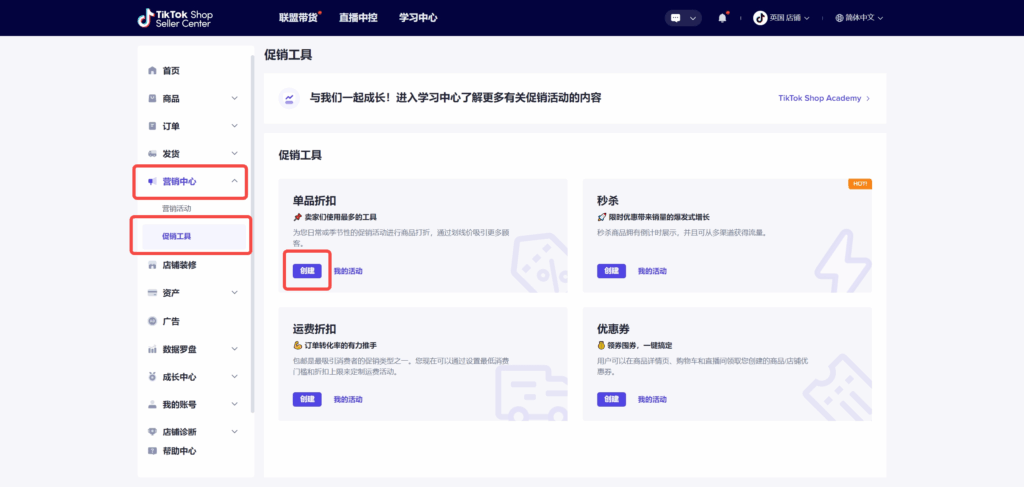
步骤二:填写基本信息
您需要填写以下基本信息:
- 活动名称
- 活动时间(注意为当地时间)
- 折扣类型
- (百分比)折扣:通过设置折扣的方式进行降价
- 一口价:通过设置固定金额的方式进行降价。
- 产品(选择SPU/SKU维度进行设置,仅能二选一)
- Products:选择单品折扣作用到SPU维度
- SKU:选择单品折扣作用到每一个SKU维度
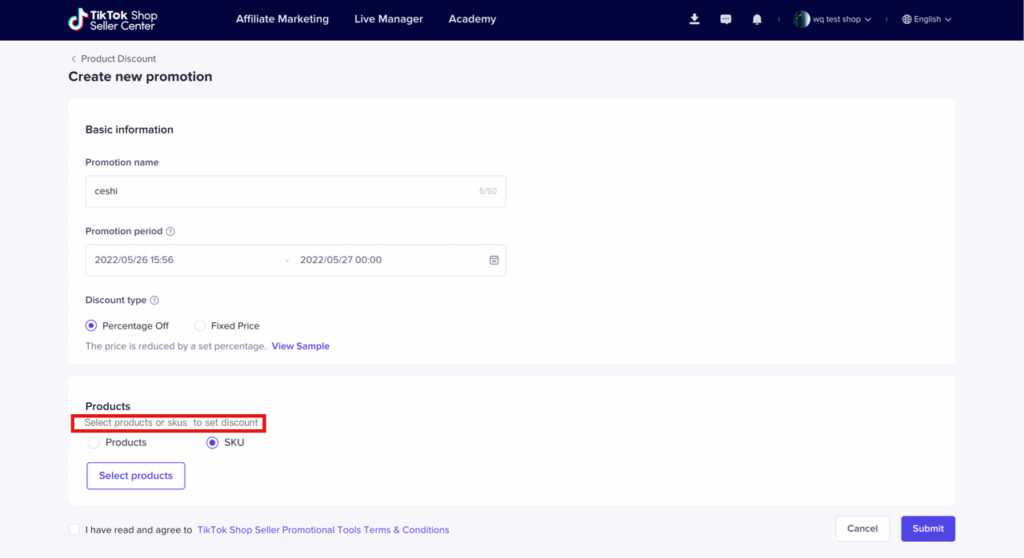
步骤三:选择Products/SKU
选择Products
- 点击”选择商品”按钮来选择您需要创建单品折扣活动的商品
- 单个/批量设置“折扣详情”、“限购总量”及“单人限购量”
- 单个设置:
勾选需要应用的商品,在该每个商品栏后设置“折扣详情”、“限购总量”及“单人限购量”的信息,点击“提交”
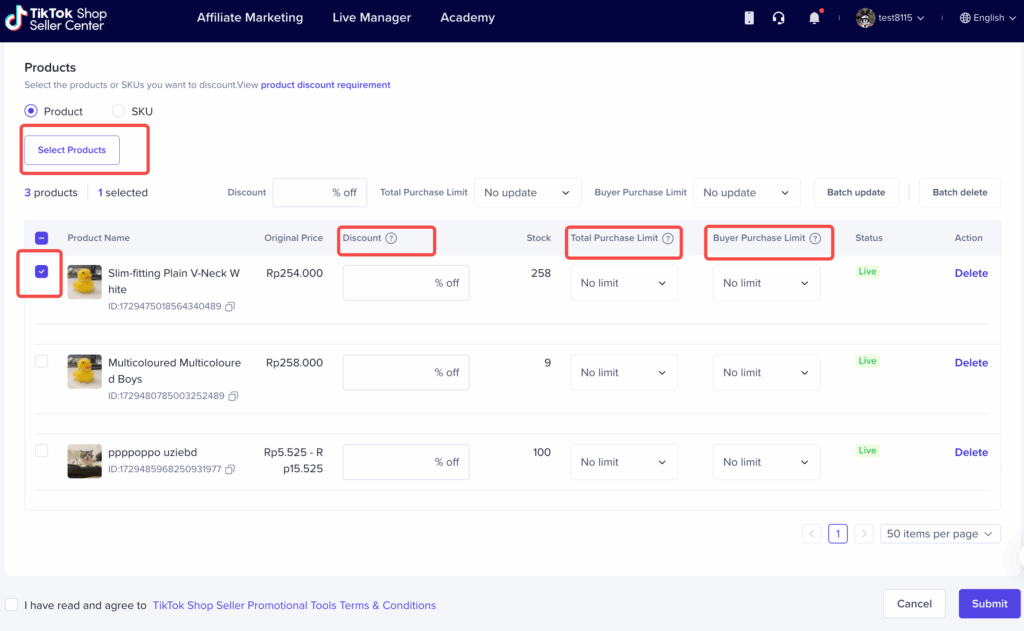
- 批量设置:
填写批量更新前方的“折扣详情”、“限购总量”及“单人限购量”信息后,勾选需要应用的商品,点击“提交”
选择SKU
- 点击”选择商品”按钮来选择您需要创建单品折扣活动的SKU
- 设置“单人限购量”:勾选需要应用的商品,在该商品栏后设置“单人限购量”
- 选择”No limit”,表示不限制单个产品及单个SKU的单人限购量
- 选择”Set limit”,表示限制该产品的单人限购量,即为该商品下的所有SKU加总起来的单人限购量
- 选择”Not apply”,仅可以通过该方式设置每个SKU相应的单人限购量
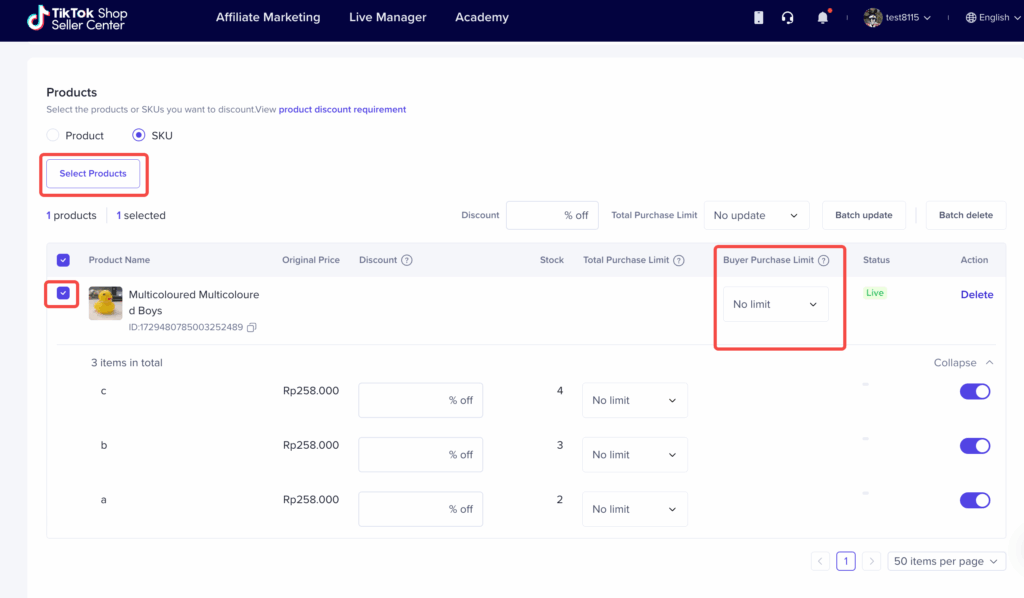
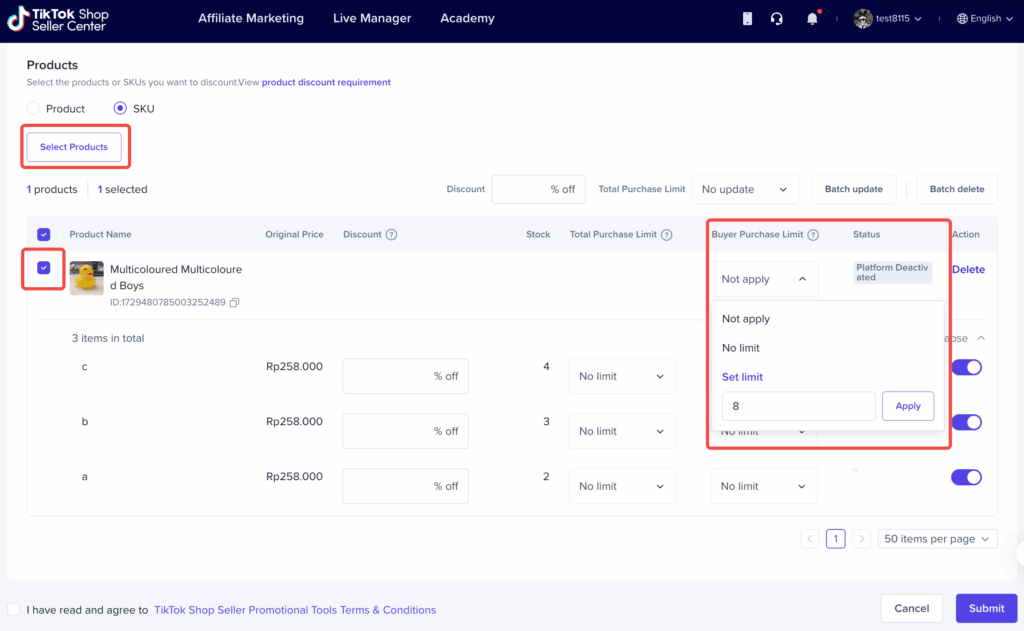
- 设置“折扣详情”及“限购总量”:勾选需要应用的商品,在商品下面的每个SKU后设置相应的“折扣详情”及“限购总量”,设置完成后点击提交
批量上传商品能力更新
1、选择批量上传商品
- 商家在PC端商品折扣/秒杀的创建页,选择商品时,新增一种方式选择商品:
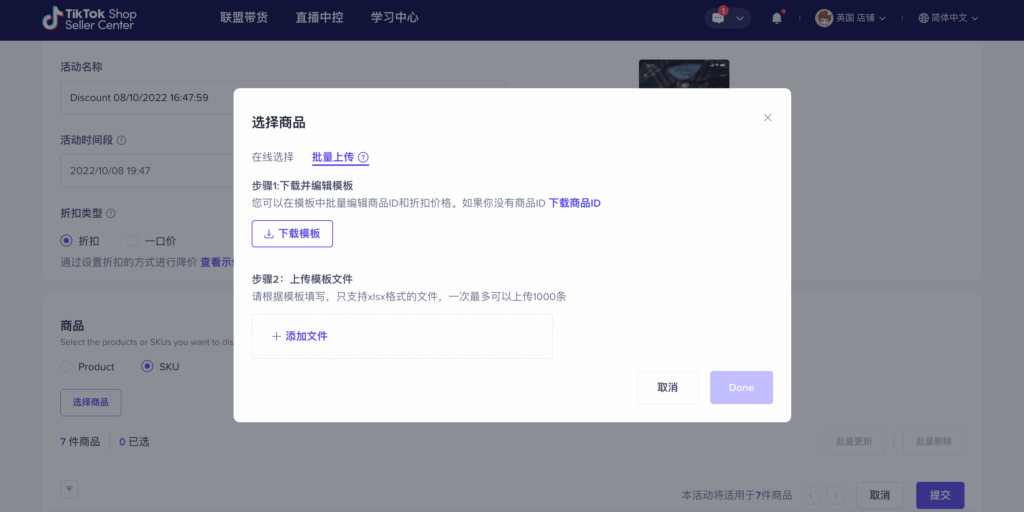
2、导出您的商品ID /SKU ID
- 批量上传模板中需要产品 ID 或 SKU ID。 要从您的产品列表中导出此内容:
- 单击“探索 ID”或前往产品 > 批处理工具选项卡以从模板生成产品和 SKU ID。 您将从“促销”选项卡中退出。
- 模板可以从“操作”栏下载
- 稍后进行批量上传时需要这 2 个参数。
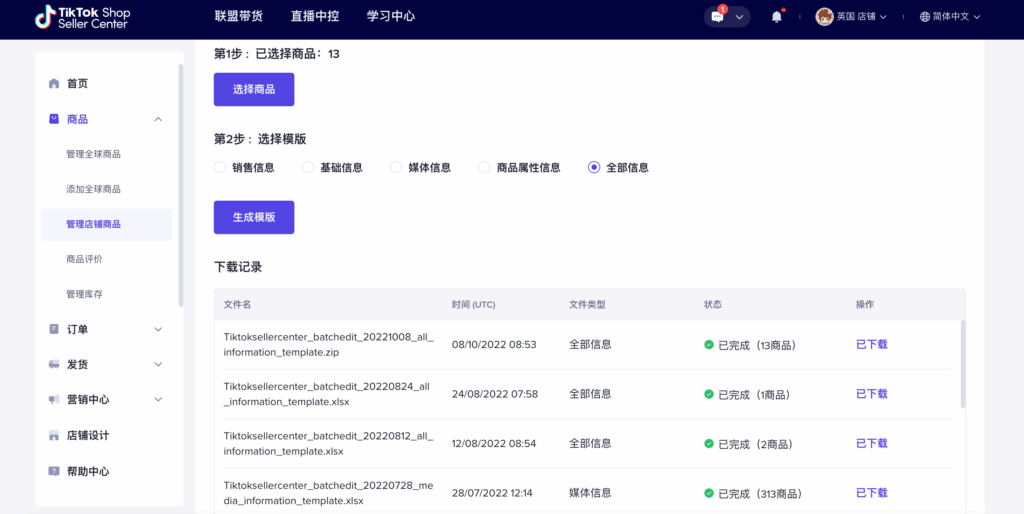
3、本地填写Excel
- 根据您选择产品/SKU,下载不同的excel模板.
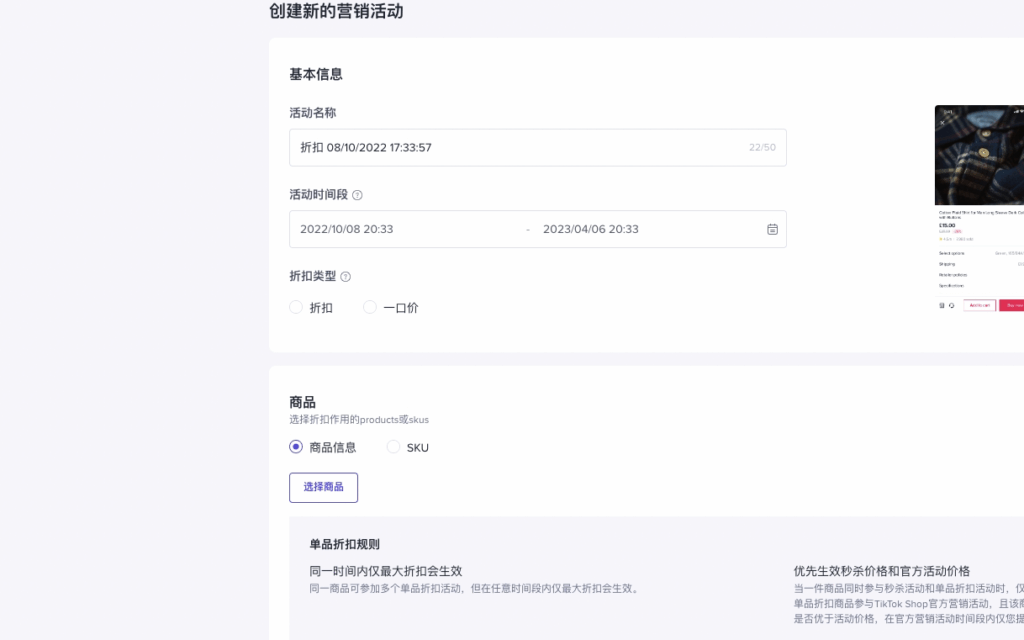
填写信息
| 秒杀 | 单品折扣 | |||
| 信息 | 商品层面 | SKU层面 | 商品层面 | SKU层面 |
| Product ID | 需要 | 需要 | 需要 | 需要 |
| SKU ID | 需要 | 需要 | ||
| Deal Price | 需要 | 需要 | ||
| Discount | 需要 | 需要 | ||
| Total Purchase Limit | 可选 | 可选 | 可选 | 可选 |
| Buyer Purchase Limit | 可选 | 可选 | 可选 | 可选 |
案例一: 秒杀产品层面
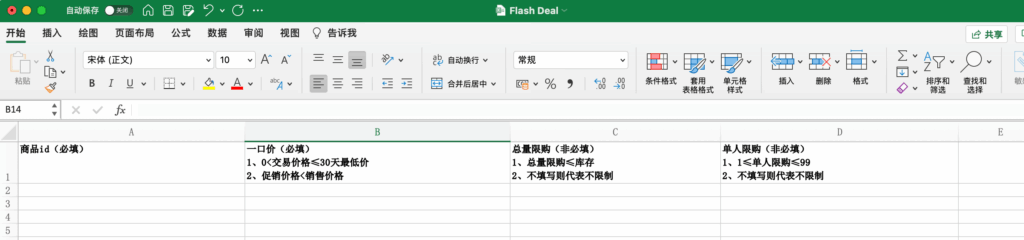
案例二:单品折扣SKU层面
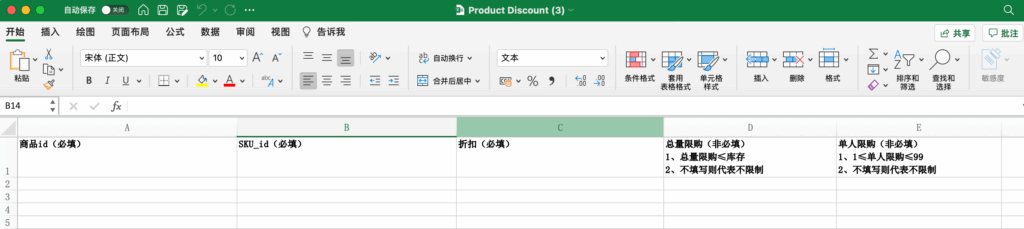
4、上传Excel
- 点击“Add file”添加本地文件
4、上传Excel
- 点击“Add file”添加本地文件
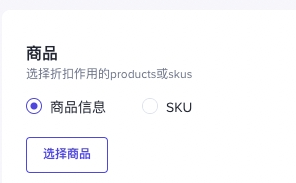
- 仅支持“xlsx”格式
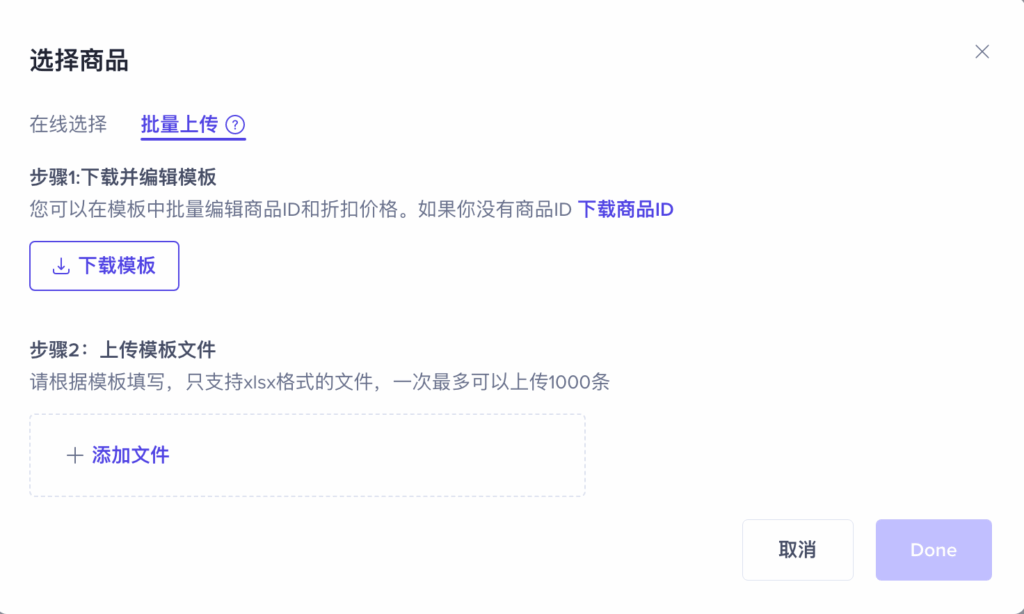
5、确认上传是否成功
- 全部成功:
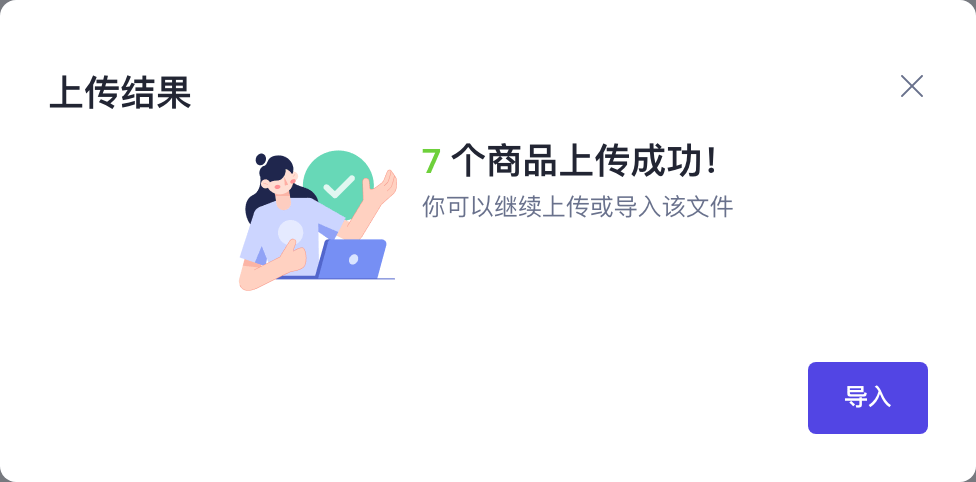


- 部分成功:
- 全部失败:
- 如果上传全部失败/部分成功,可选择回到上传步骤,下载原文档
- 可能失败原因:
- 文件过大
- 文件格式错误

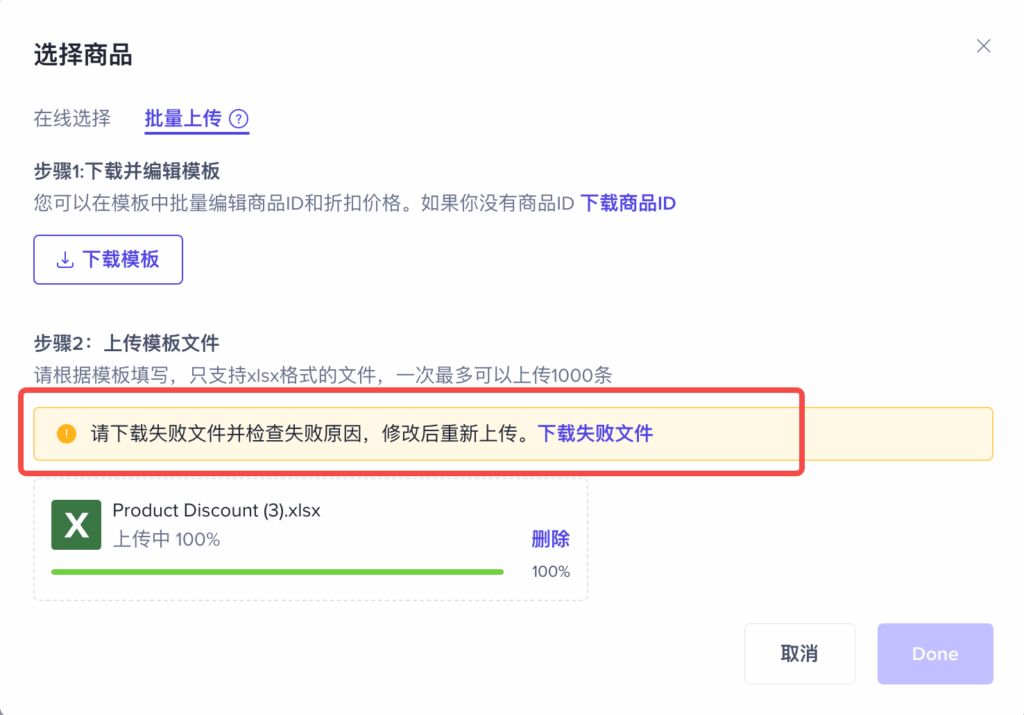
- 修改原文档后重新上传
- Excel会展示上传失败的原因
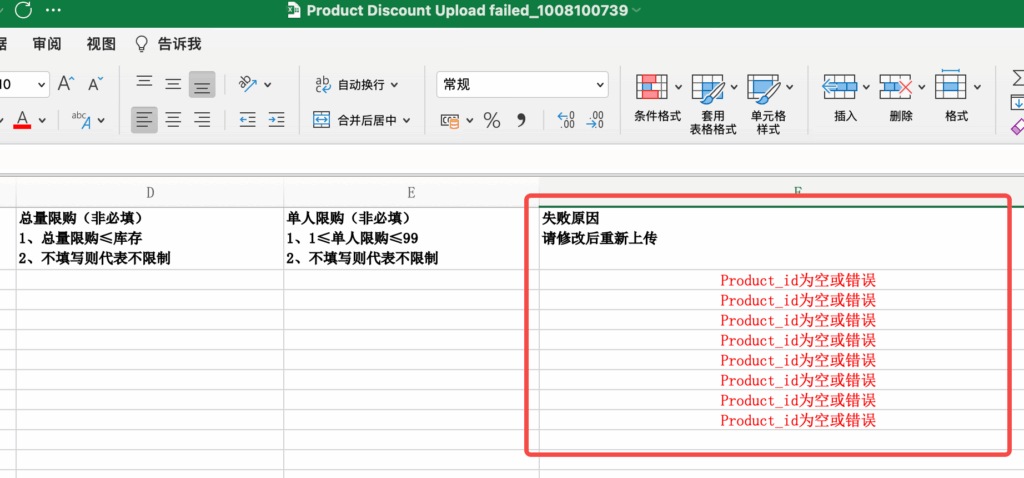
重新上传时,需要删除“失败原因”列。
- 成功上传的更改将显示在“产品”列表中
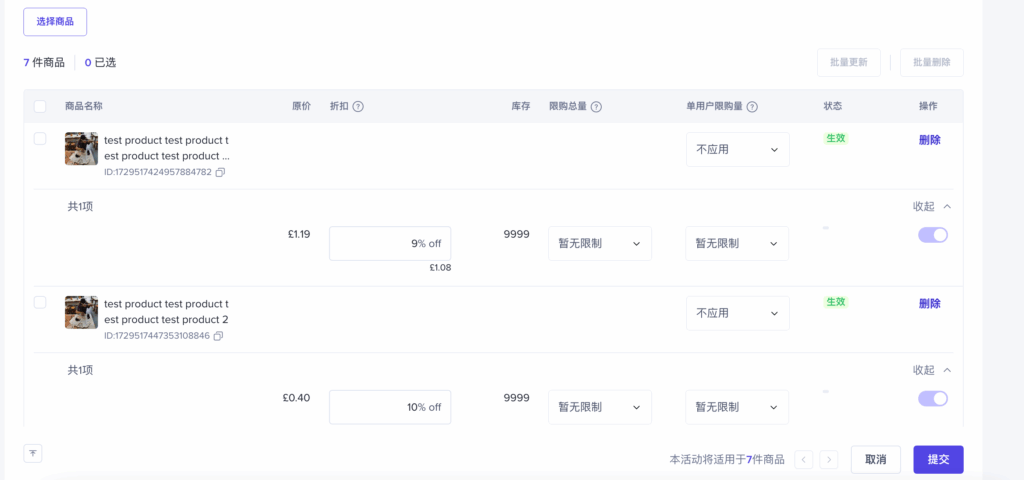
如何查看、编辑、终止折扣活动
步骤一:入口
- 进入:商家中心->营销中心>促销工具->单品折扣
- 点击”我的活动” 查看已创建的单品折扣活动
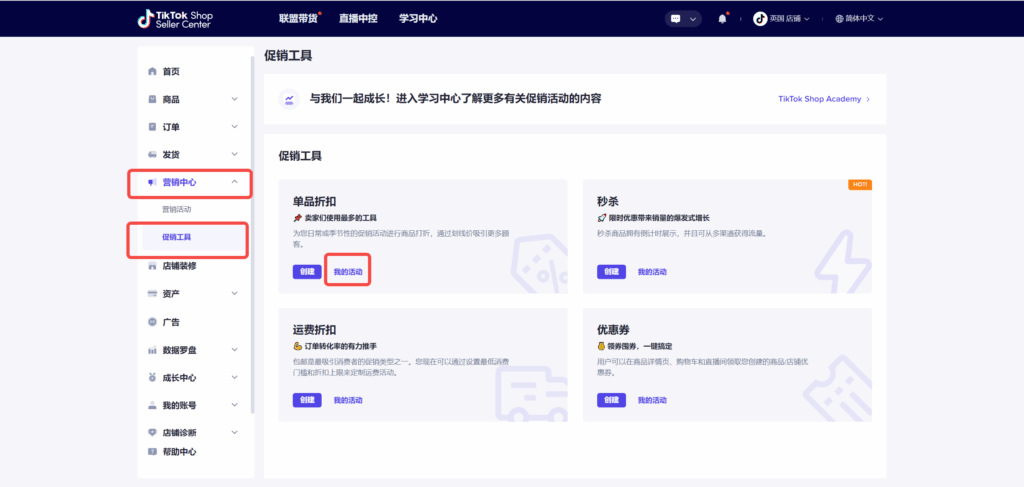
步骤二:查看、编辑、复制、停止活动
您可以在此页面
- 查看活动
- 编辑
- 终止活动
- 复制活动
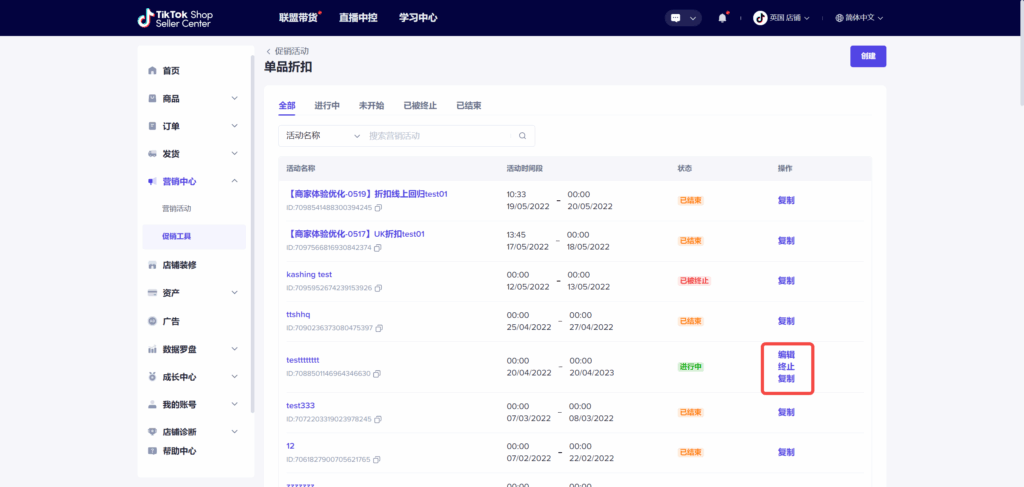
附:单品折扣活动各个状态下您可执行的操作
| 活动状态 | 您可执行的操作 |
| 未开始 | 编辑/终止 |
| 进行中 | 编辑/终止 |
| 已被终止 | / |
| 已结束 | / |
买家如何参与单品折扣?
方式一:在商品详情页下单
买家可通过橱窗、短视频、直播间等渠道进入商品详情页;
在商品详情页,买家可看到商品折扣价、折扣力度和原价
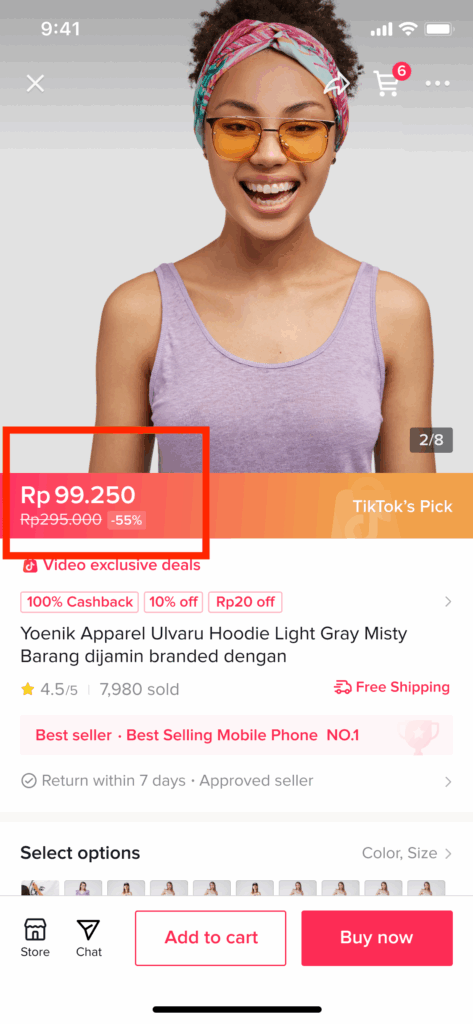
方式二:在直播间下单
在直播间内,买家可看到折扣后价格并直接下单
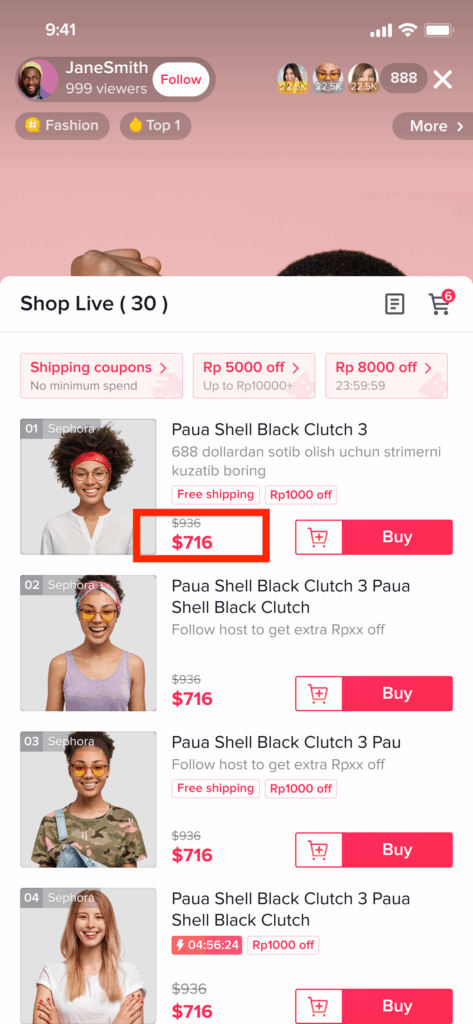
© 版权声明
文章版权归作者所有,未经允许请勿转载。
THE END


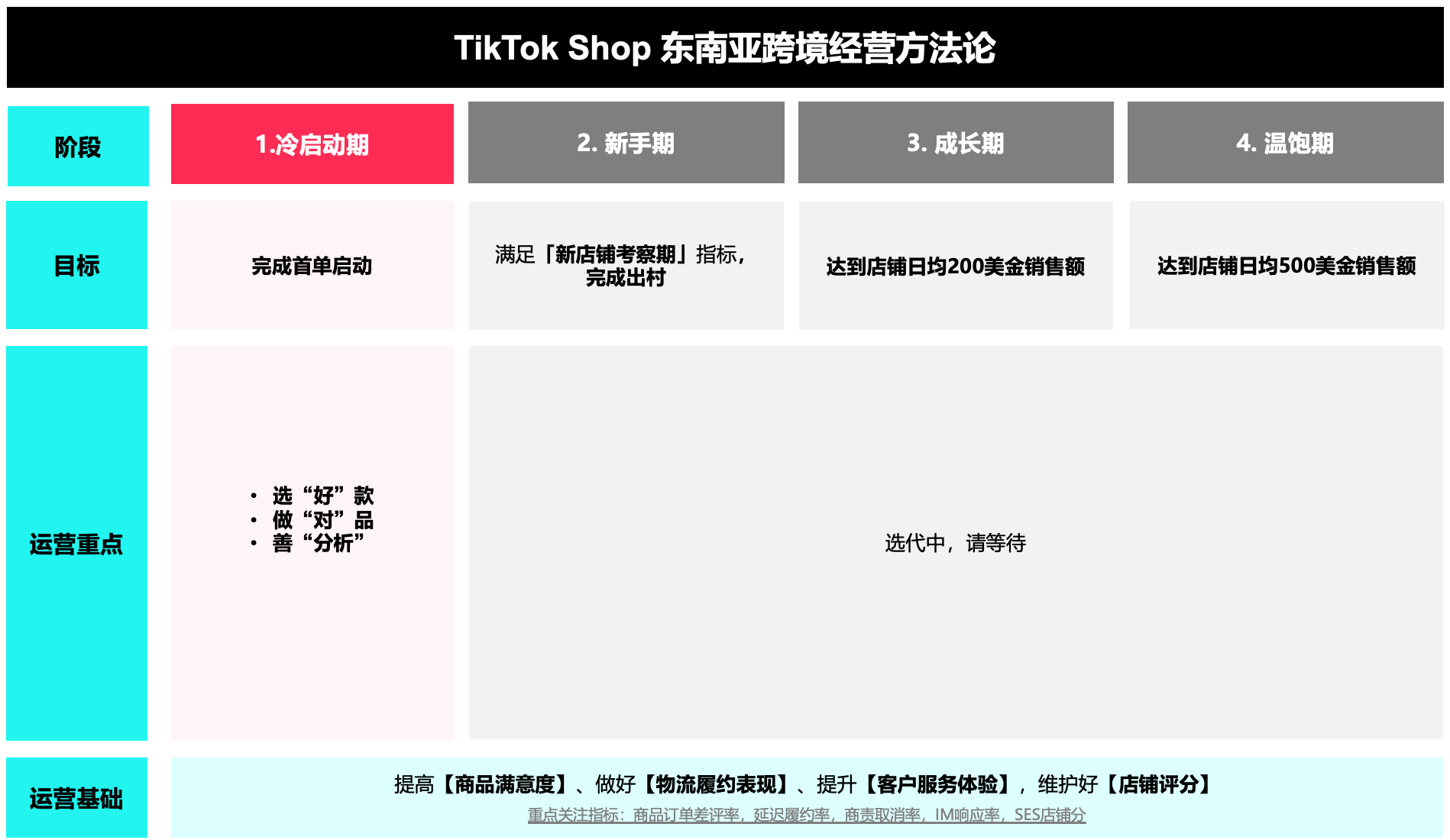
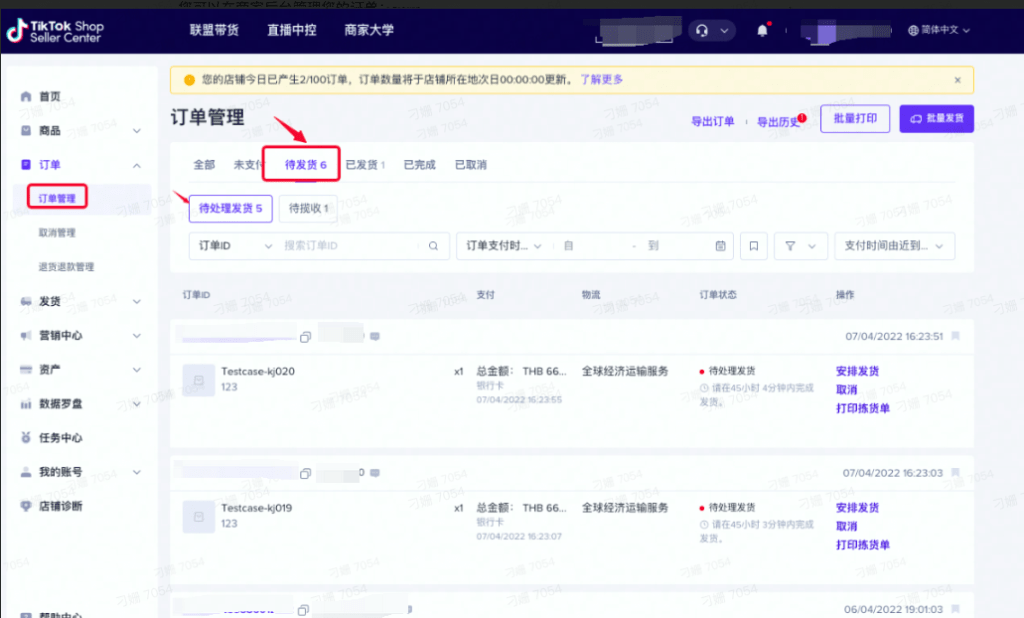

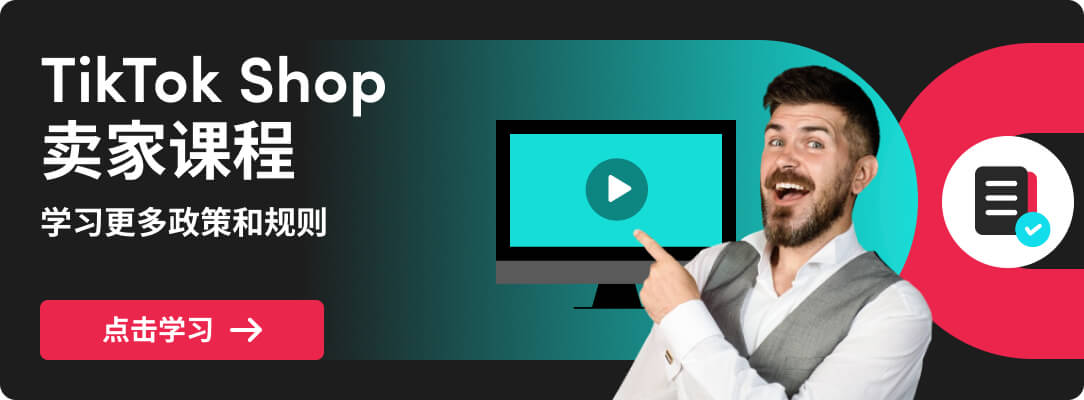

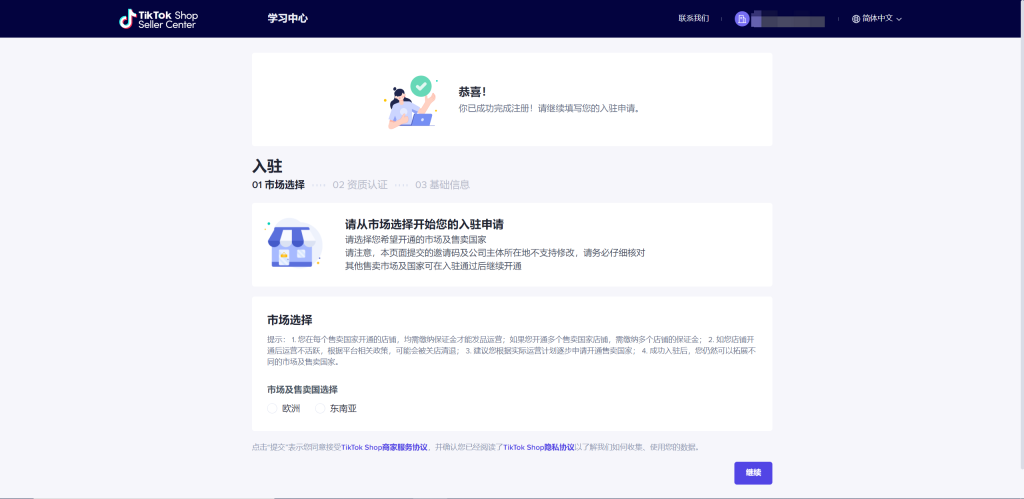


暂无评论内容